Complemento de Pagos
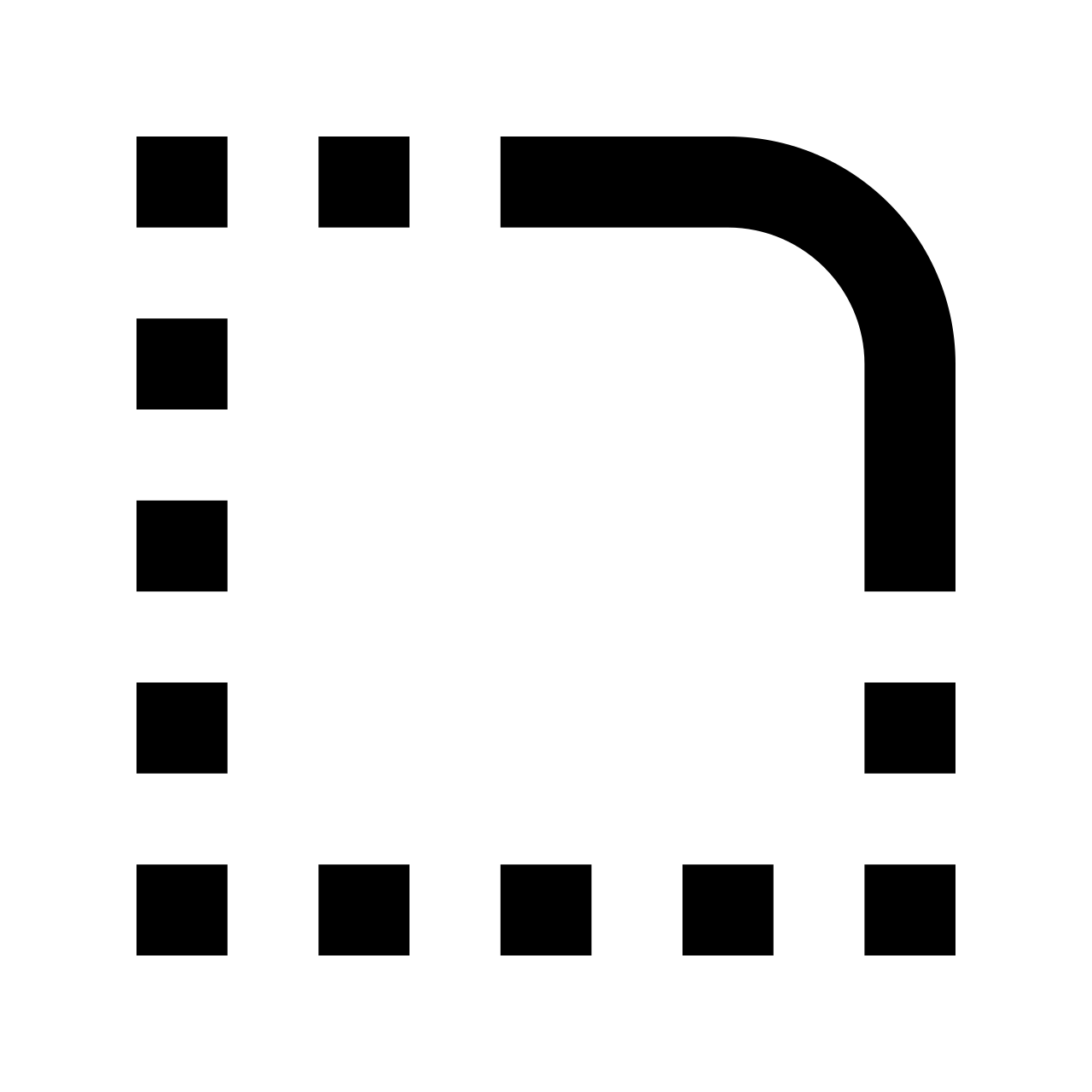
¿Quiénes lo pueden utilizar?
Todas las personas físicas y morales que reciban pagos diferidos o en parcialidades.
¿Cuándo se presenta?
A más tardar el día 10 del mes siguiente que declaras.
Fundamento Legal
• Código Fiscal de la Federación, artículos 29 y 29-A.
• Resolución Miscelánea Fiscal vigente, regla 2.7.1.35.
Nota importante: Tu sistema debe estar actualizado y configurado para la correcta generación del Complemento de Pago, asi como los códigos del SAT deberán estar asignados a los métodos de pago.
¿Cómo empezar en JetAccess?
En JetAccess es muy simple obtener un complemento de pago, al realizar tu proceso normal de pago, solo deberás indicar que deseas el complemento de pago marcando la casilla que se encuentra en la primer pantalla del registro de Cobranza, a continuación te mostramos como realizarlo:
1. Método de Pago
Primeramente debemos considerar el método de pago que llevará nuestra factura, los métodos disponibles al crear una factura son:
1.1. Pago en parcialidades o diferido
1.2. Pago en una sola exhibición
2. Tiempos de timbrado
Al crear la factura considera los tiempos que se tienen para realizar el timbrado (máximo 72 horas, considerando la fecha de creación del documento).
3. Vigencia para el complemento
Una vez timbrada la factura, debes considerar la fecha límite para generar el complemento, hasta el día de hoy (abril, 2019), es el día 10 del mes siguiente, considerando la fecha de creación de la factura.
4. Opción en el menú
Para generar el complemento, desde JetAccess, deberás ir a la opción de Ventas :: Pagos : Cobranza. En la primer pantalla seleccionaremos la casilla de Complemento de Pago, esto ayudará a que en la página siguiente solo aparezcan las facturas de parcialidades o pagos diferidos.
5. Indicar pago
Selecciona la(s) factura(s) de la lista mostrada, indica el importe a pagar y da clic en Siguiente.
6. Confirmación
En la siguiente pantalla, si todo se realizó correctamente, mostrará el mensaje de que fué timbrada con éxito, o si hubo algún inconveniente indicará el correspondiente mensaje. Si todo estuvo bien podremos realizar la impresión del complemento dando clic en botón Imprimir, el cual nos abrirá un pdf con el documento generado.
Consideraciones:
En caso de no poder consultar el documento del complemento deberás consultar el reporte de Recibos Electrónicos Timbrados, el cual se encuentra en Ventas :: Reportes : Facturación. El proceso es el siguiente:
1. Ingresar para consultar la factura, seleccionar el cliente, indicar rango de fechas y dar clic en botón Siguiente.
2. Al mostrarse el documento se tienen las siguientes opciones:
2.1. Botón verde, permite descargar el archivo XML
2.2. Botón rojo, permite descarga el archivo PDF
2.3. Botón amarillo, permite timbrar el documento, en caso de haber existido algún error con la petición de timbrado inicial.
2.4. Botón de correo, permite reenviar los archivos XML y PDF al cliente de manera automática por medio del correo electrónico.